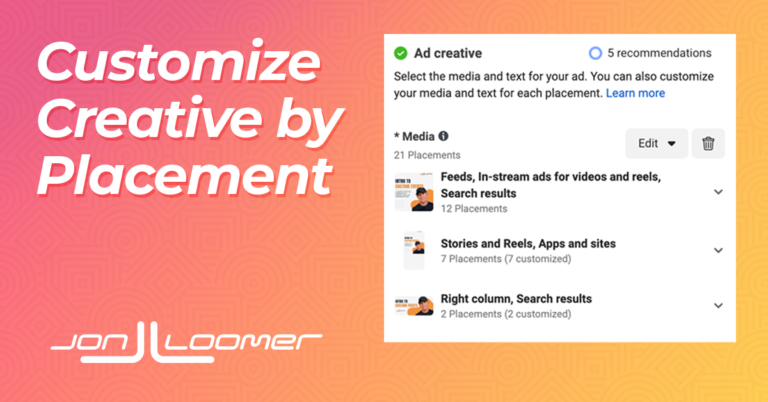當您製作元廣告時 活動該活動是 Facebook 廣告的基礎。 您可以在此處設定廣告目標,該目標定義了您希望廣告實現的目標。 更多的您是否確保您的圖像、影片和文字在每個頁面中都呈現出應有的效果? 放置展示位置是展示廣告的位置。 例如 Facebook 的行動 Feed、Messenger、Instagram feed、Audience Network、右側欄等。 更多的? 許多廣告商忘記透過展示位置來優化元廣告創意,或者他們不知道自己可以這樣做。
讓我們在這篇文章中解決這個問題。
上傳您的圖片或視頻
上傳廣告圖片或影片後,系統會提示您選擇、裁切或取代不同展示位置群組的廣告素材。 每個展示位置組都有不同的理想寬高比(正方形、高或寬)。

調整完每個展示位置群組的廣告素材後,請點選繼續。
系統將提示您進行 Advantage+ Creative 優化。

您是否接受或拒絕這些優化將是另一天的主題。 今天我們專注於透過展示位置客製化廣告素材。
廣告展示位置預覽
使用主要文字、標題、說明和網址製作廣告後,您將在右側看到廣告的快速預覽。

點擊右上角的“進階預覽”選項。 現在您可以查看所有展示位置的預覽。

這還包括自訂(如果您進行了任何自訂)。 例如,如果您提供了多個主要文字選項…

或標題選項…

選擇後,將顯示相關預覽。
尋找任何未正確裁剪或定位的預覽。 此範例似乎裁剪不正確,但請注意,它是為串流內視訊展示位置轉換為視訊的圖像。 播放時,它處於縮小過程中。

也要尋找文字的顯示方式。 在某些展示位置中,主要文字可能會比其他展示位置更快被切斷。 您可能想要做出調整。
依展示位置群組自訂影像廣告素材
關閉預覽,然後前往廣告創意部分。 在那裡,您會看到展示位置分組在一起,就像我們第一次上傳廣告素材時看到的那樣。

將滑鼠懸停在頂行上,您可以編輯整個群組。

在頂部,它將顯示您正在同時編輯多個展示位置(在本例中為 12 個)。

如果是圖像,您可以將其轉換為視訊…

您可以變更或裁切整個展示位置群組的影像…

您可以編輯群組的主要文字、標題或目標。 這包括編輯多個文字選項(如果您提供了這些選項)(這些選項僅適用於摘要)。

如果適用,您也可以新增產品標籤。

自訂影片創意選項
對於視頻,您將能夠自訂縮圖,允許自動選擇或手動選擇一個…

如果您的影片尚未包含字幕,您可以自動產生或手動上傳字幕…

您可以在影片中新增投票…

新增和自訂文字疊加…

或在影片的特定時刻疊加徽標……

按個人放置定制
請注意,您也可以按特定展示位置而不是展示位置組進行自訂。 將滑鼠懸停在媒體清單中的展示位置上,然後按一下進行編輯。

請注意,在頂部我們只編輯一個展示位置。

現在,我們可以在編輯展示位置群組時進行之前討論的任何更改,但它僅適用於選定的展示位置。
要找什麼
當涉及到圖像和視訊時,第一步是最重要的。 確保為每個展示位置組提供方形、高和側面圖像。
除此之外,請務必注意文字在每個位置的外觀。 如果縮短,您的廣告是否能傳達其訊息? 您可能需要對該特定展示位置進行一些編輯。
還有一些您在其他地方看不到的不錯的影片選項(民意調查、文字疊加和徽標疊加)。 也利用這些!
到你了
您是否透過展示位置客製化元廣告創意? 你在找什麼?
請在下面的評論中告訴我!